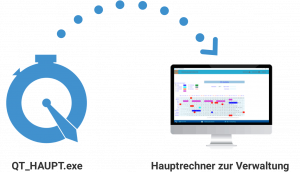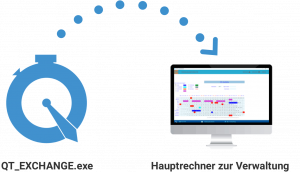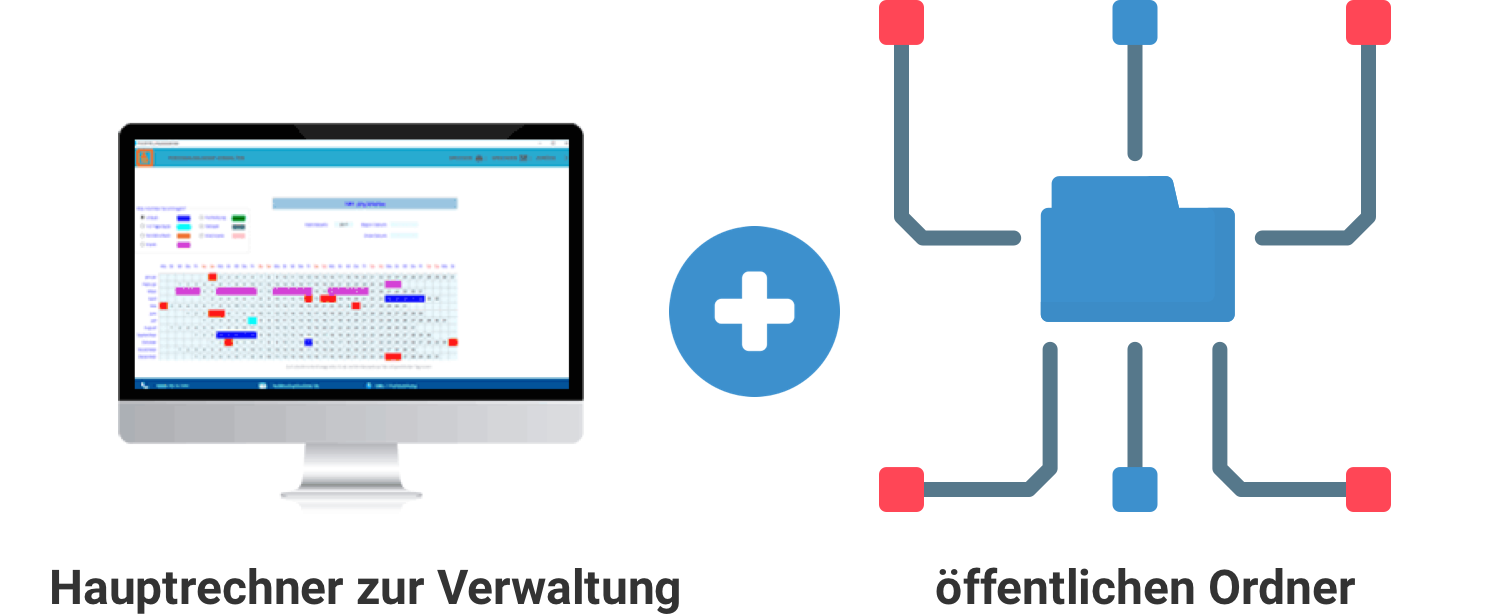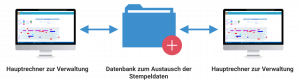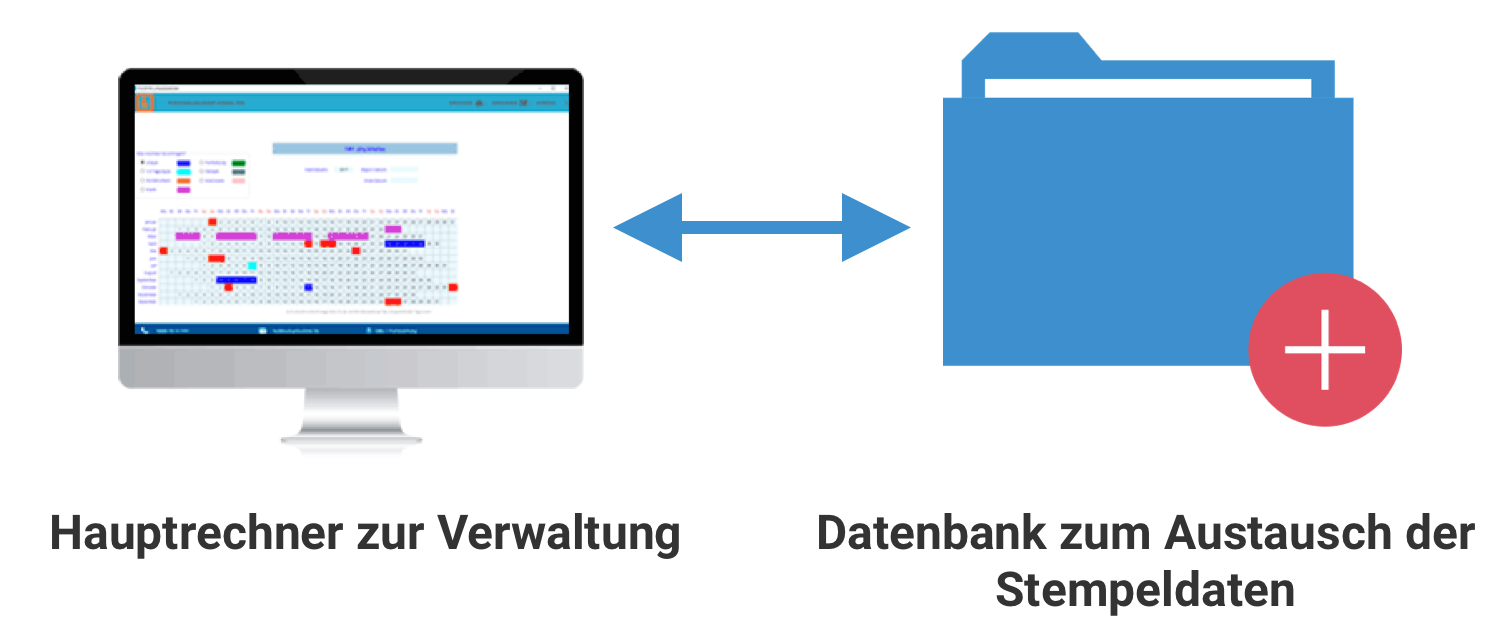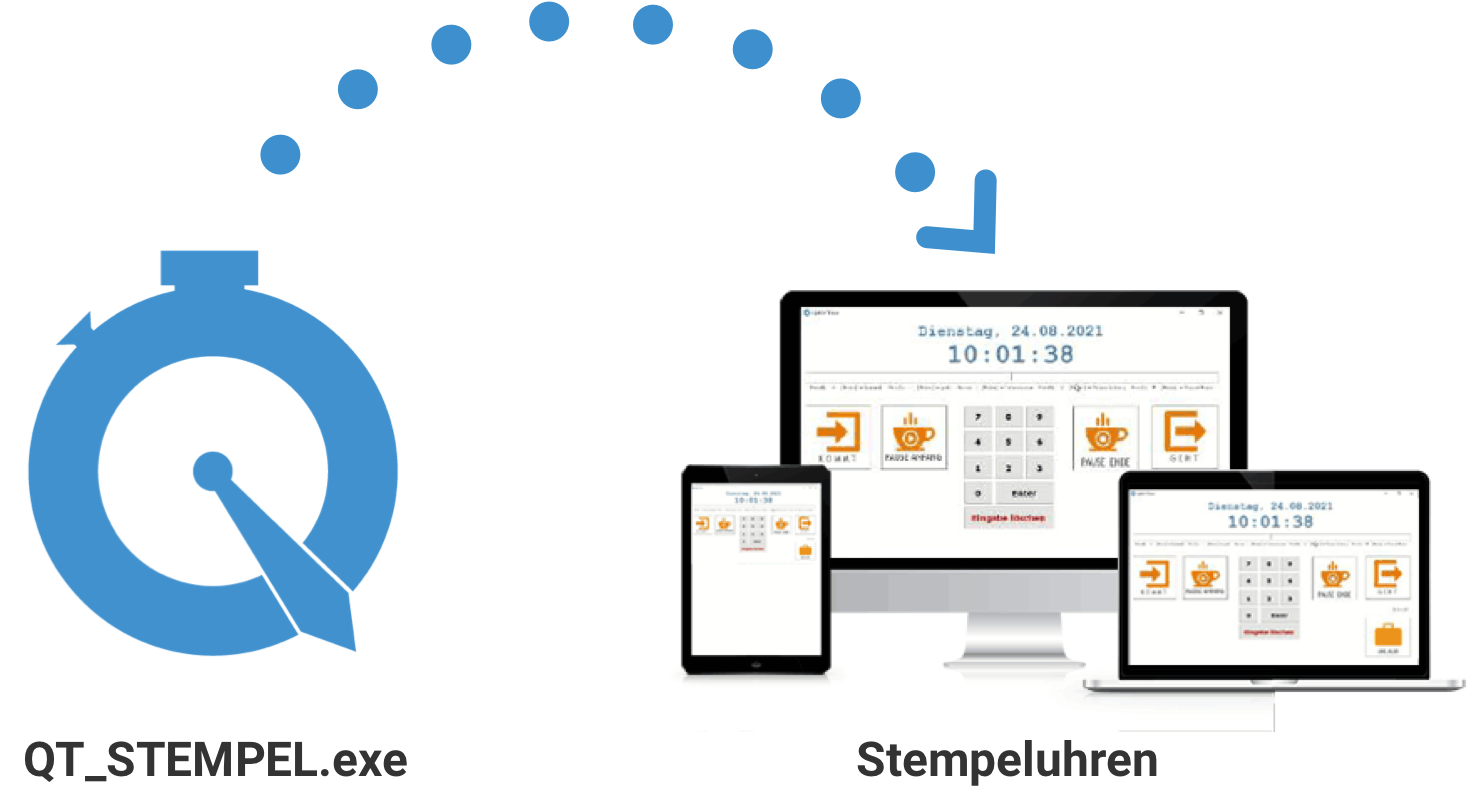Der Download kann möglicherweise von Windows geprüft werden. In diesem Fall klicken Sie bitte auf Details -> trotzdem durchführen
Installation
Mehrfachinstallation ohne Server
Prima, Sie haben QUISYTime erfolgreich installiert!
Bitte starten Sie Ihren Rechner neu.
Prima, Sie haben QUISYTime erfolgreich installiert!
Bitte starten Sie Ihren Rechner neu.
Wenn Sie QUISYTime schnell & einfach mit Musterdaten testen möchten, können Sie sich einfach nach der Installation mit folgenden Daten anmelden.
Benutzername: test
Kennwort: test
Mit diesem Zugang haben wir eine fiktive Firma hinterlegt, wo Musterdaten hinterlegt sind. So können Sie ohne Aufwand einmal alle Funktionen ansehen.
Sie möchten mit Ihren eigenen Daten QUISYTime kostenlos testen?
Hier finden Sie alle Hilfevideos zur Einrichtung.
Sie haben Fragen?
Ich helfe Ihnen gerne!
Sollten Sie Fragen haben oder unsicher sein, schreiben Sie mir einfach eine Mail oder rufen Sie mich an.
Ich berate Sie gerne persönlich.
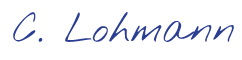
CHRISTOPH LOHMANN
Service & Projektabwicklung
christoph.lohmann@quisytime.de
02599 50 199 19